Gợi ý đến bạn đọc một số các giải pháp thay thế TeamViewer.
Như đã biết thì trong một vài ngày qua, xuất hiện thông tin về việc hệ thống TeamViewer bị sập và sau đó là rất nhiều người dùng phản hồi rằng máy tính của họ đã bị tấn công, thậm chí là đánh cắp cả tiền trong tài khoản PayPal, đang được cộng đồng mạng rất chú ý.

Có rất nhiều chủ đề mới được lập trên mạng xã hội Reddit để thảo luận về sự việc này. Cũng có rất nhiều người dùng phần mềm TeamViewer lo sợ rằng máy tính của họ đã bị hacker xâm nhập, cài đặt các phần mềm mã độc mà không hề hay biết. Do đó, nếu bạn đang tìm một giải pháp khác thay thế TeamViewer trong việc kết nối và điều khiển máy tính, thiết bị di động từ xa thì bài viết này sẽ lần lượt đưa ra các gợi ý cho bạn tham khảo.
Với người dùng doanh nghiệp thì LogMeIn được đánh giá tốt hơn so với TeamViewer. Do LogMeIn được phát triển hướng đến người dùng doanh nghiệp nên vấn đề bảo mật được xem là quan trọng nhất. LogMeIn có nhiều chính sách cho phép người dùng lựa chọn các chế độ bảo mật khác nhau để phòng chống truy nhập trái phép vào hệ thống. Ứng dụng tạo ra danh sách các mật khẩu chỉ sử dụng một lần nếu bạn không an tâm khi sử dụng chung máy tính của người khác hoặc những máy tính tại dịch vụ công cộng.
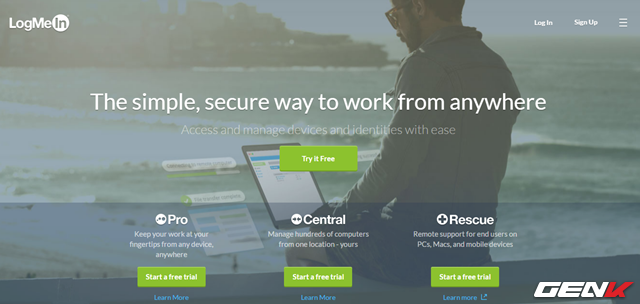
Ngoài ra, ứng dụng còn có tính năng cho phép bạn quay phim tất cả các thao tác truy xuất từ xa trong phiên làm việc và lưu lại với định dạng AVI. Và một điều nữa là LogMeIn hỗ trợ hầu hết các thiết bị và hệ điều hành phổ biến nhất hiện nay như Windows, MacOS, iOS, Android, Blackberry.
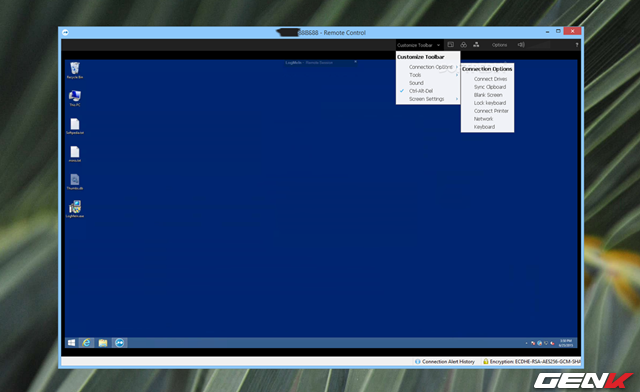
Tuy nhiên, kể từ tháng 01/2014 thì hãng đã không còn cung cấp miễn phí dịch vụ của mình và chuyển hoàn toàn sang hình thức trả phí để sử dụng.
Có thể xem đây là một trong những ứng dụng có thể thay thế tốt cho TeamViewer và LogMeIn. Với số liệu thống kê hơn 14 triệu người sử dụng trên toàn cầu (từ website của hãng) thì có thể thấy mức độ phổ biến của phần mềm này phải không nào?
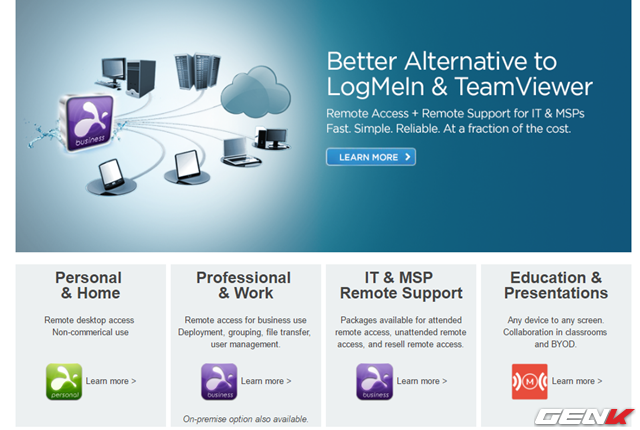
Bên cạnh các tính năng chuyên về kết nối và điều khiển máy tính, thiết bị từ xa thì người dùng còn có thể sử dụng Splashtop để tạo ra các lớp học đào tạo từ xa hoặc sử dụng các phiên bản mà Splashtop cung cấp cho từng mục đích khác nhau.
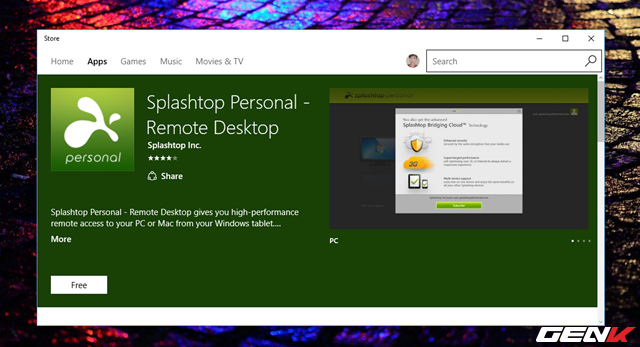
Splashtop hỗ trợ hầu hết các hệ điều hành và thiết bị phổ biến hiện nay như Windows, Linux, MacOS, Android, Windows Phone và iOS. Bài viết hướng dẫn sử dụng chi tiết sẽ được gửi đến bạn đọc trong thời gian tới.
UltraVNC là phần mềm mã nguồn mở miễn phí được phát triển duy nhất dành cho hệ điều hành Windows. Bên cạnh các tính năng về kết nối và điều khiển từ xa thì phần mềm này còn tập trung phát triển về khả năng giao tiếp, cũng như nâng cao tính năng trao đổi dữ liệu giữa các máy tính Windows có kết nối với nhau.
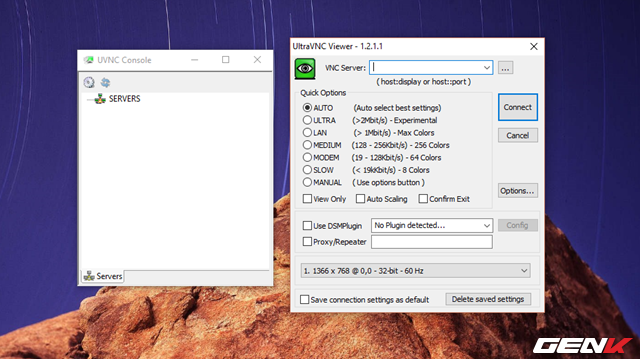
Do là phần mềm mã nguồn mở nên UltraVNC hỗ trợ khá nhiều các plugin bổ sung tính năng và người dùng có thể truy cập từ xa máy tính của mình trên các nền tảng khác không phải Windows thông qua việc sử dụng trình duyệt web.
Cũng là một giải pháp miễn phí hỗ trợ duy nhất hệ điều hành Windows nên Weezo cũng được khá nhiều người sử dụng. Sau khi tải về và cài đặt client của Weezo lên máy tính cần kết nối, bạn có thể dễ dàng truy cập máy tính này thông qua trình duyệt web mà không cần phải cài đặt thêm phần mềm nào khác.
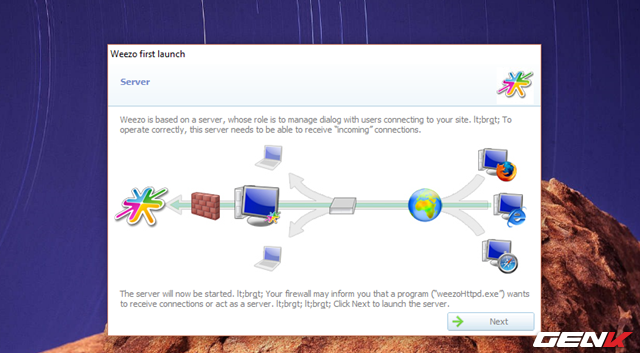
Ngoài ra, sau khi cài đặt client trên máy kết nối, bạn cần phải đăng ký một tài khoản miễn phí trên Weezo để từ đó có thể kết nối và điều khiển từ website Weezo nên bạn không cần phải ghi nhớ địa chỉ IP máy client hay nhập mật khẩu kết nối gì cả.
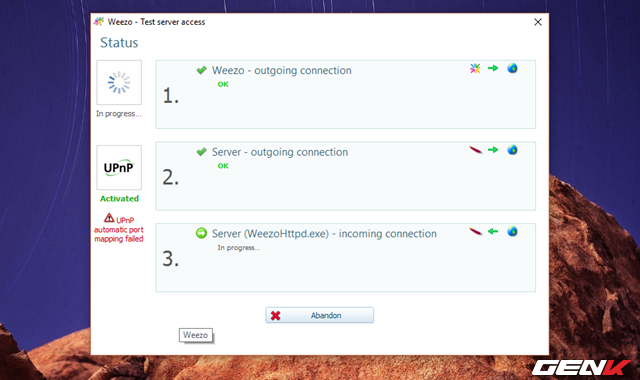
Quá tuyệt phải không nào?
Là tiện ích mở rộng miễn phí được Google cung cấp cho người dùng sử dụng trình duyệt Chrome, Chrome Remote Desktop hoạt động tương tự như một ứng dụng kết nối và điều khiển máy tính từ xa một cách độc lập nhưng trên 1 tab của Google Chrome.
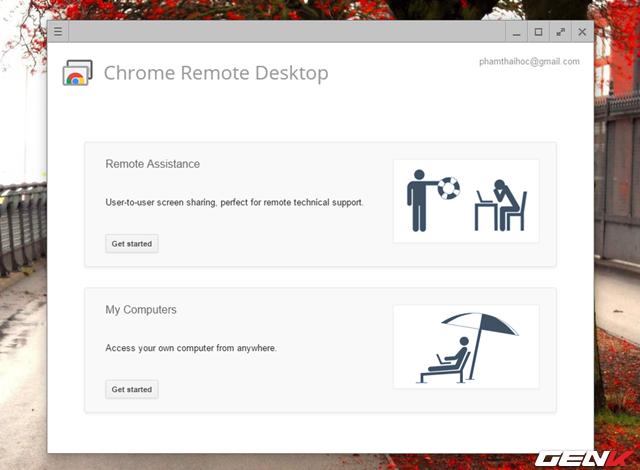
Và yêu cầu duy nhất là bạn phải cài đặt Chrome Remote Desktop trên cả 2 thiết bị, cũng như các thiết bị kết nối với nhau thông qua mã kết nối dùng 1 lần hoặc mã PIN vĩnh viễn.
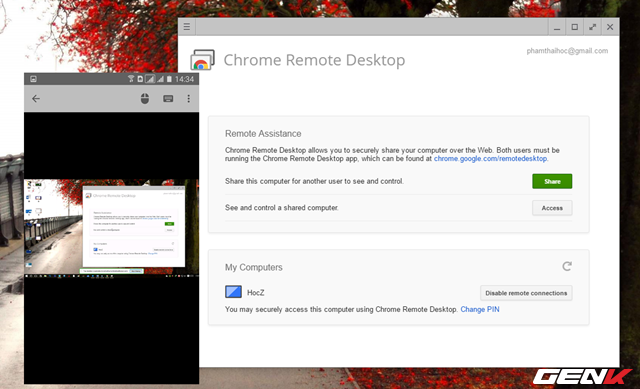
Do chạy trên nền Chrome nên bất cứ hệ điều hành nào cài đặt được Google Chrome thì điều có thể cài đặt và sử dụng Chrome Remote Desktop.
Là sản phẩm cây nhà lá vườn từ Microsoft nên nó được tích hợp sẳn trong các phiên bản Windows gần đây, và đó cũng là lí do mà bạn không cần phải cài thêm bất kì tiện ích bổ sung nào. Cũng như không cần phải quan tâm đến việc nó có tương thích tốt với Windows hay không.
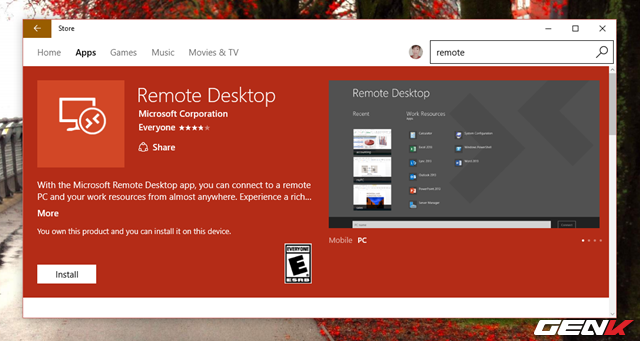
Để có thể sử dụng tính năng này, Microsoft đòi hỏi bạn phải đang sử dụng phiên bản Windows Professional trở lên và tính năng (ứng dụng) Remote Desktop phải đang được kích hoạt (Control Panel > System and Maintenance > Remote).
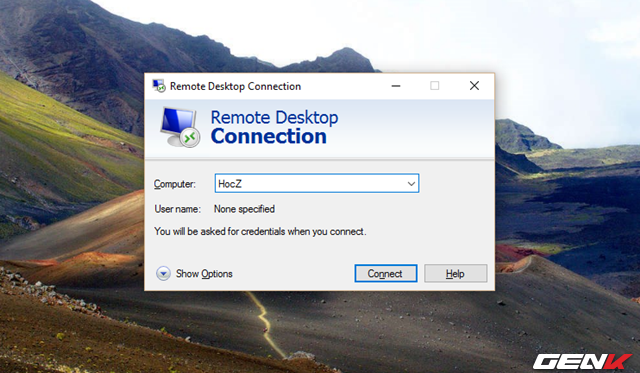
AnyDesk là phần mềm miễn phí có chức năng kết nối và điều khiển máy tính từ xa được phát triển bởi các nhân viên tạo nên phần mềm TeamViewer. Về cơ bản thì AnyDesk cung cấp cho người dùng 4 phiên bản để sử dụng bao gồm Free (miễn phí), Lite (rút gọn), Professional (chuyên nghiệp) và Enterprise (doanh nghiệp). Nếu sử dụng cho nhu cầu cá nhân thì phiên bản AnyDesk FREE sẽ rất phù hợp với bạn.
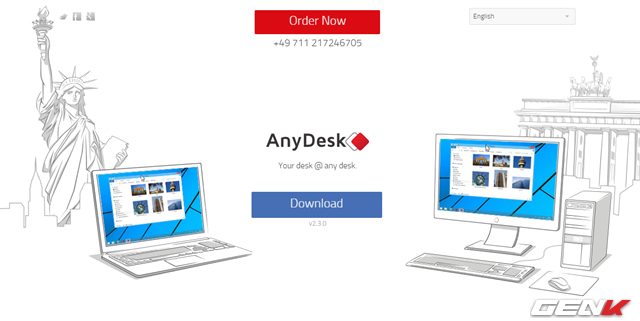
Xét về giao diện thì có thể AnyDesk không sánh bằng Team Viewer, nhưng nó cũng không đến nỗi tệ khi được thiết kế giống như một cửa sổ trình duyệt web ở đó có hai lựa chọn gồm ô cung cấp dãy số cùng ô nhập mã số cần thiết khi kết nối máy tính với nhau. Để kết nối đến một máy tính khác thì cả hai chiếc máy tính đều phải đang mở AnyDesk.
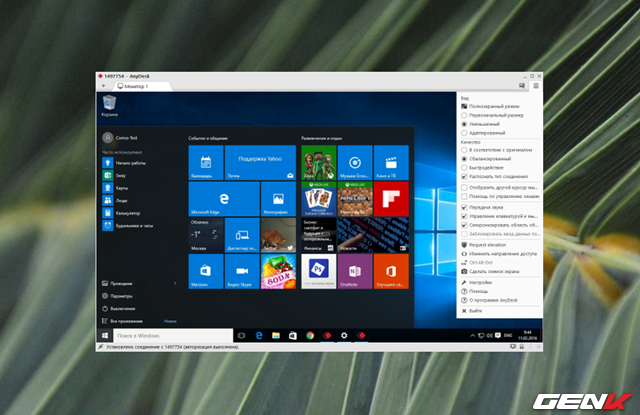
AnyDesk sử dụng giao thức TLS1.2 để mã hóa tất cả các kết nối được xác nhận và sử dụng công nghệ DeskRT để cung cấp hình ảnh kết nối với chất lượng tốt nhất. Bên cạnh việc điều khiển máy tính, bạn còn có thể chuyển giao dữ liệu giữa 2 máy tính bằng cách kéo thả tập tin vào màn hình điều khiển.
Bạn đọc quan tâm có thể tìm hiểu thêm cách sử dụng AnyDesk tại đây.
NỔI BẬT TRANG CHỦ

Từ viết code đến giám sát: Một công cụ của Microsoft sẽ 'giáng cấp' dân lập trình xuống vai trò 'quản đốc', phải kiểm tra xem AI đang làm gì mỗi ngày
Nghiên cứu của Microsoft cũng chỉ ra cách AutoDev có thể làm thay đổi bộ mặt ngành phát triển phần mềm, bằng cách phân công lại trách nhiệm trong công việc.

'Tim Cook mới chỉ hứa “sẽ đầu tư vào Indonesia”, còn Việt Nam thì Apple đã đầu tư thực sự rồi!'
